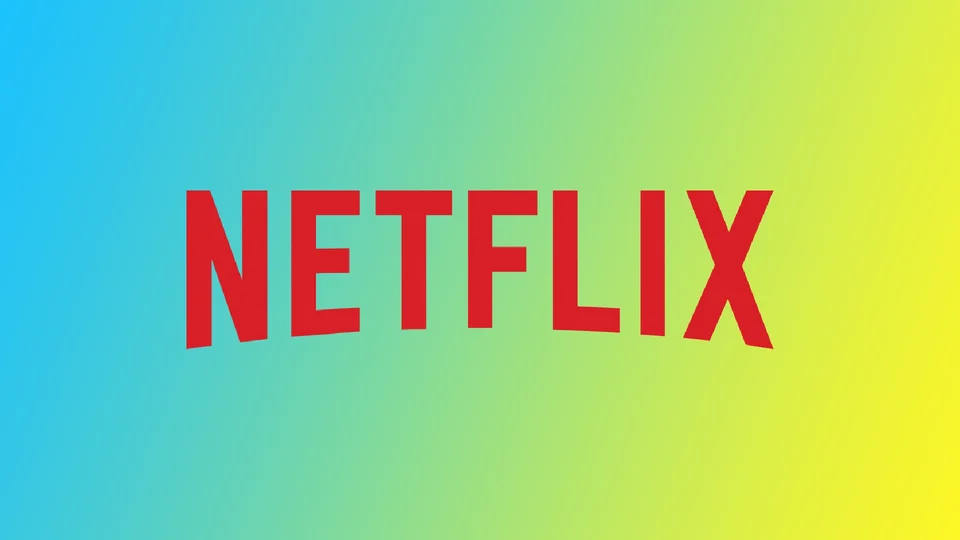Å dele Netflix-kontoen din med familie og venner kan være en fin måte å spare penger på, men det kan også være et problem hvis noen bruker kontoen din uten din tillatelse. I tillegg begynte Netflix nylig å «straffe» de som bruker samme konto, men bor i forskjellige hus. Slike kontoer betales ekstra for å bruke familiens tilgang, ikke i henhold til reglene.
Selv om du tidligere ikke kunne kaste en bestemt bruker ut av Netflix-kontoen din, har en slik funksjon blitt tilgjengelig siden november 2022. Du kan nå se alle aktive økter der kontoen din er pålogget og selektivt kaste ut brukere. Du kan gjøre dette gjennom kontoinnstillingene både på skrivebordsversjonen av strømming og i mobilappen. La oss se nærmere på hvordan det fungerer.
Slik logger du ut noen fra Netflix-kontoen din
For å «sparke» noen ut av Netflix-kontoen din, må du logge ut av kontoen på alle brukerens enheter og deretter endre passordet til Netflix-kontoen din. Først vil jeg vise deg hvordan du logger ut på andre enheter ved hjelp av skrivebordsversjonen av Netflix og mobilappen.
Bruke skrivebordsversjonen
- Når du har logget inn på kontoen din og valgt hovedprofilen din, klikker du på profilikonet øverst til høyre på skjermen.
- Fra rullegardinmenyen velger du Konto.
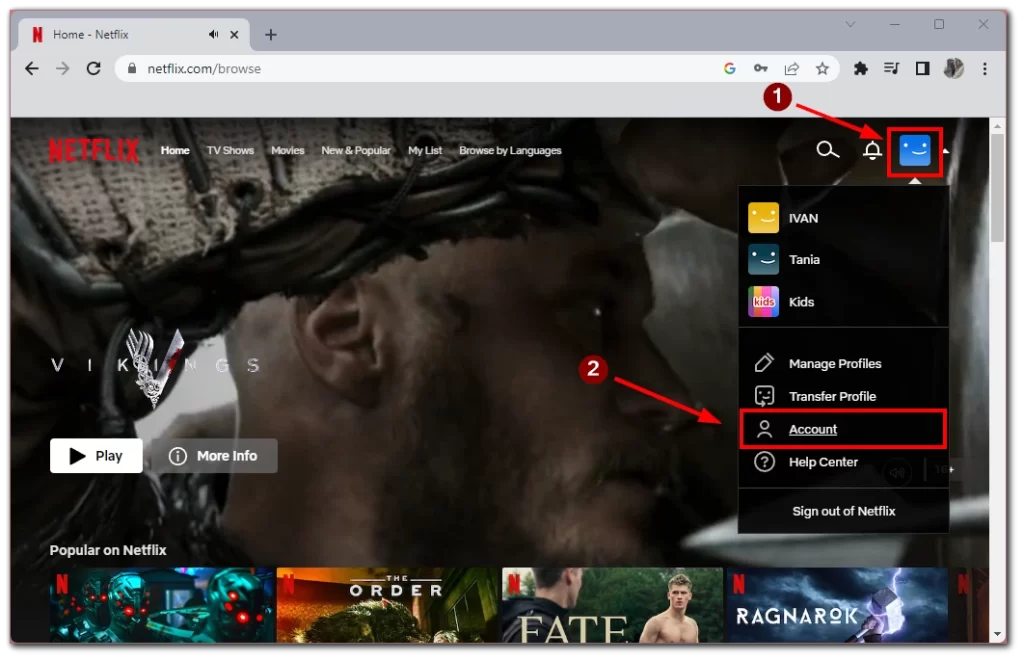
- Her må du bla nedover og klikke på Administrer tilgang og enheter.
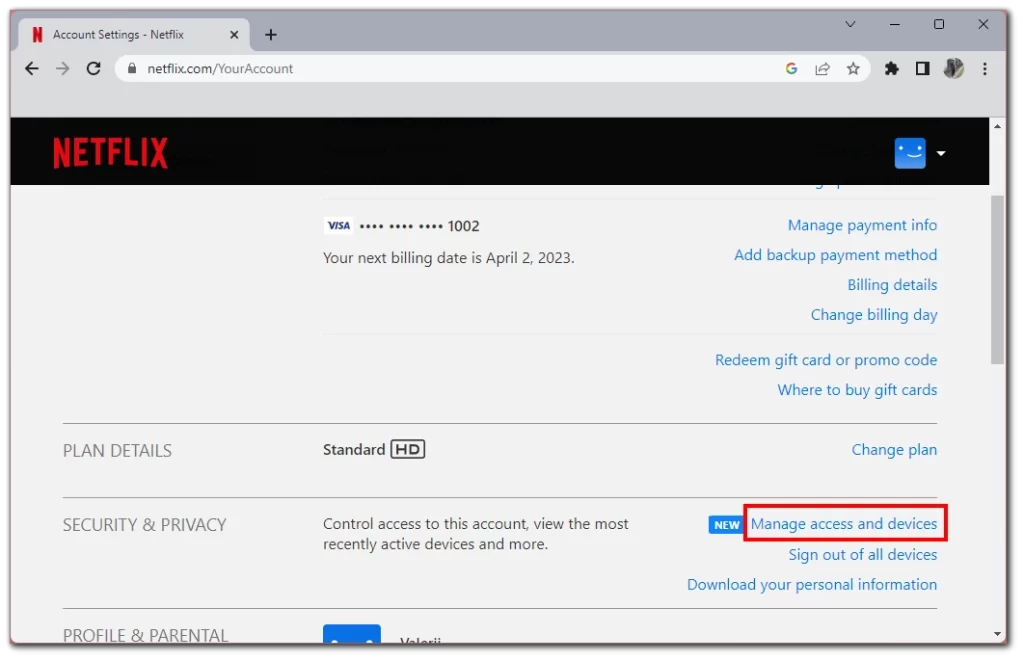
- Du vil se en liste over alle enhetene der kontoen din er pålogget. Finn enheten du ikke lenger trenger, og klikk på Logg av under den.
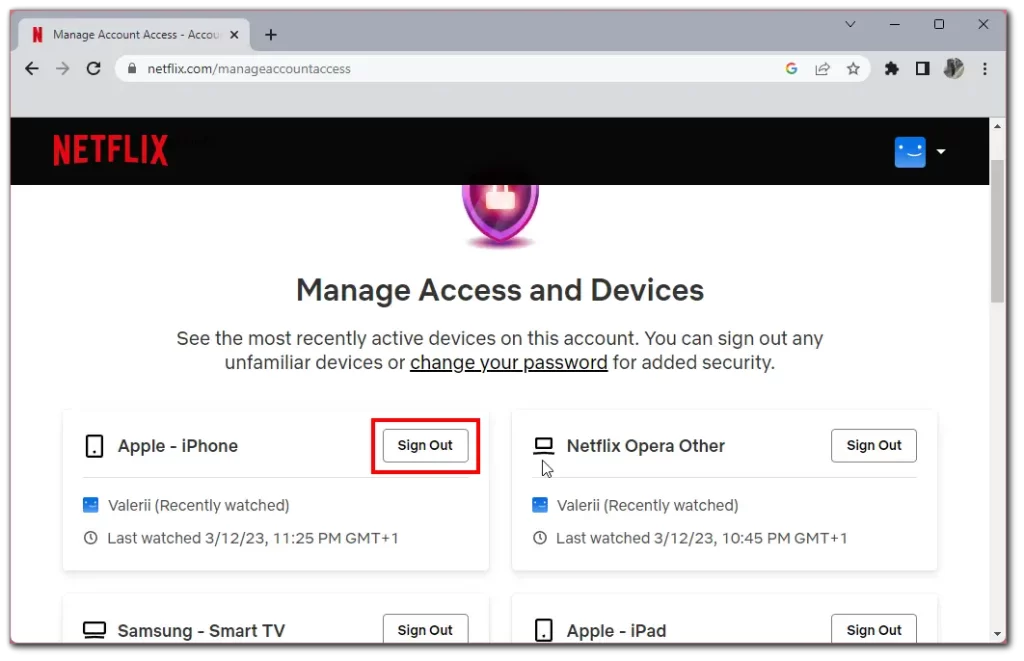
- Da vil du se et grønt skilt som bekrefter at denne enheten er avlogget.
Bruke mobilappen
- Logg på kontoen din og velg hovedprofilen. På startsiden trykker du på profilikonet ditt øverst til høyre på skjermen.
- Velg Konto i sidemenyen.
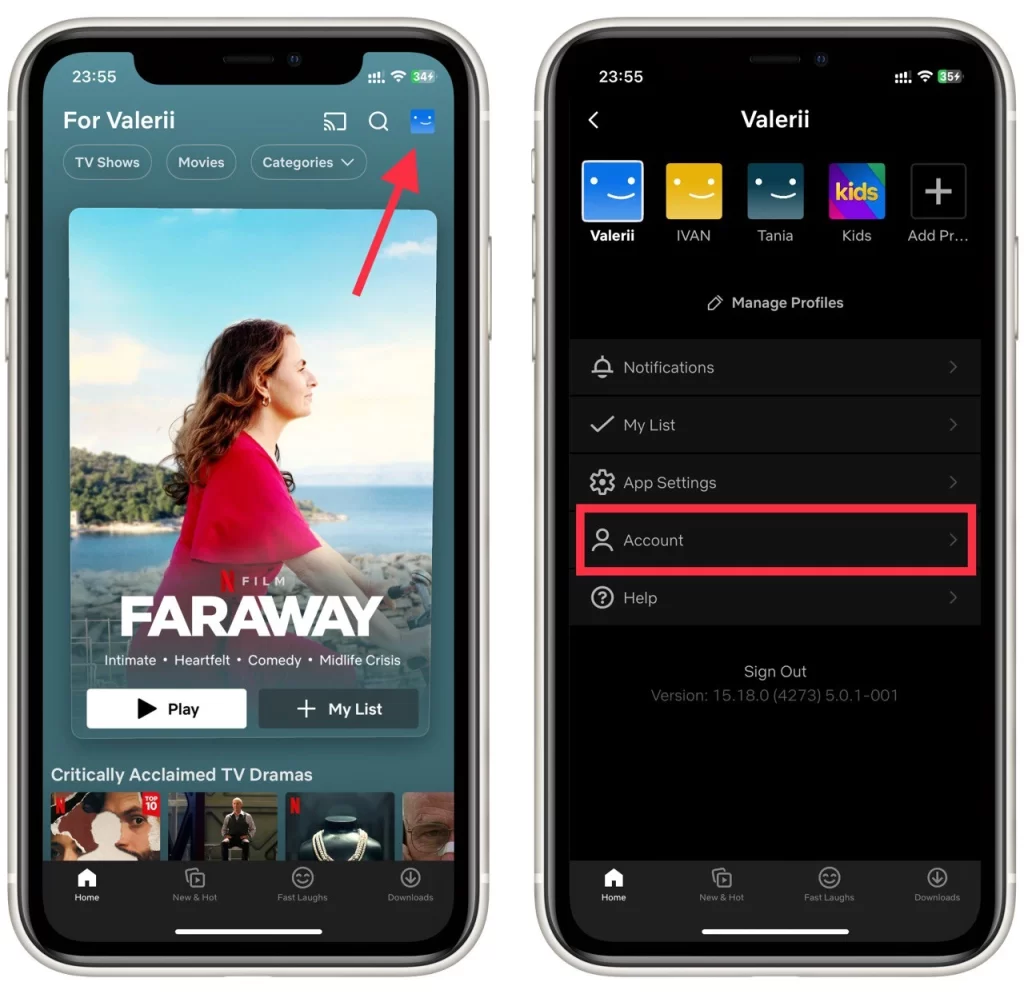
- En liste over kontoinnstillinger vises foran deg, der du må velge Administrer tilgang og enheter.
- Finn enheten du ikke lenger trenger i listen, og trykk på Logg av under den økten.
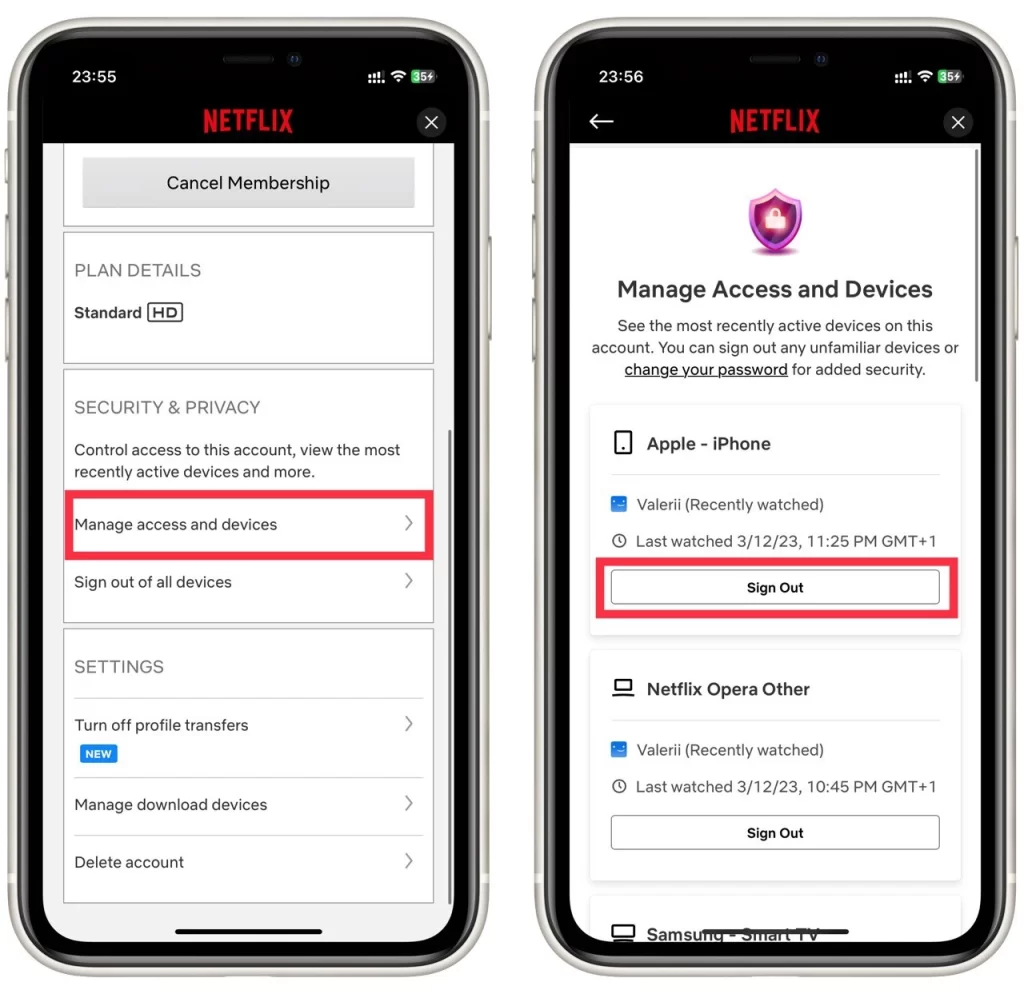
Merk at Netflix-mobilappen er den samme uansett hvilket operativsystem du bruker. Det spiller ingen rolle om du har en Android eller iPhone; du kan bruke trinnene ovenfor på begge enhetene. Vær også oppmerksom på at når du har kastet ut en uønsket bruker, må du endre passordet ditt.
Slik endrer du passordet på Netflix-kontoen din
Hvis du ikke vil at brukeren du nettopp kastet ut, skal komme tilbake og fortsette å bruke kontoen din, må du endre passordet. Instruksjonene er de samme for både desktop- og mobilversjonen. Så du kan bruke de samme trinnene for mobilappen, selv om skjermbildene nedenfor er fra skrivebordsversjonen.
- Først logger du inn på kontoen din i en hvilken som helst nettleser og velger hovedprofilen. Deretter klikker du på profilikonet ditt øverst til høyre på startsiden.
- Klikk på Konto i rullegardinlisten.
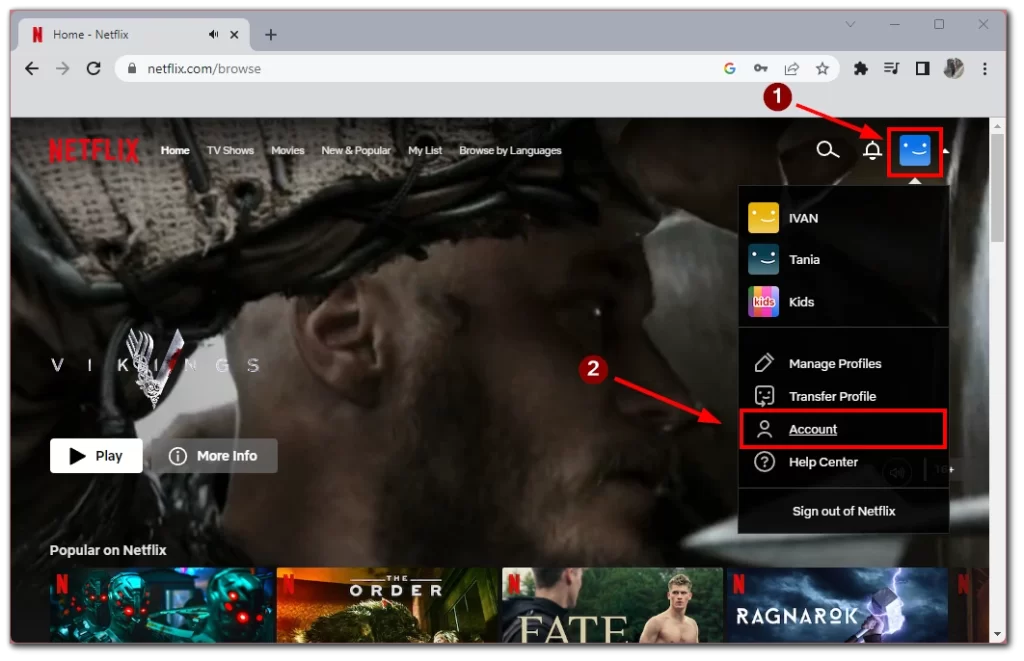
- Du må klikke på Endre passord i listen over kontoinnstillingene dine.
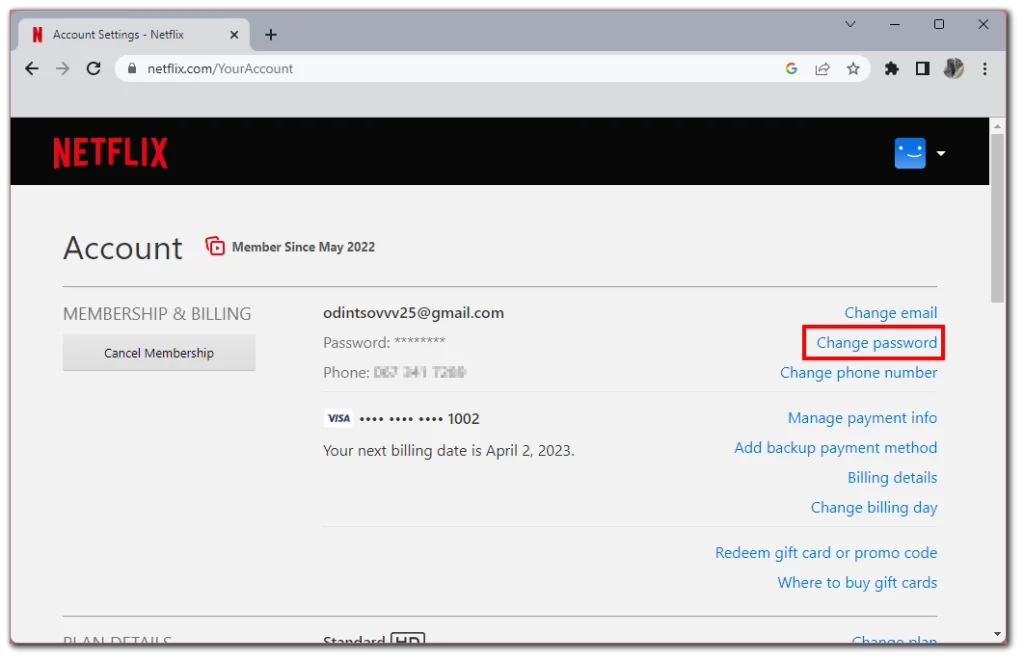
- Dette tar deg til skjemaet for endring av passord, der du må skrive inn det gamle passordet ditt, gjenta det nye passordet to ganger og klikke på Lagre-knappen. Etter dette vil endringene tre i kraft umiddelbart.
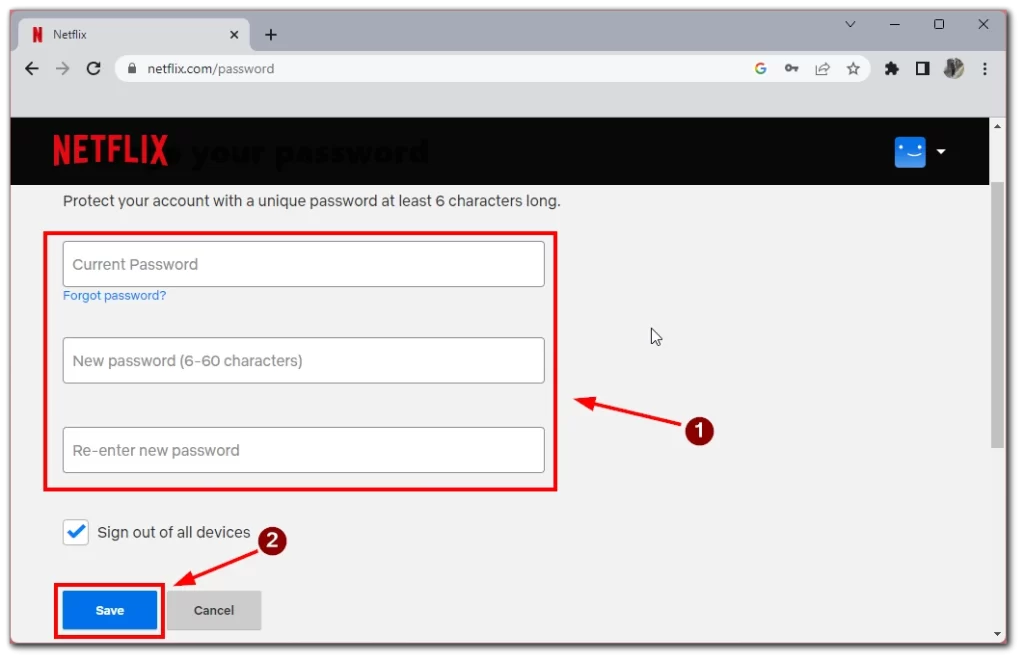
Vær oppmerksom på at etter at du har endret passordet ditt, må du angi Netflix-kontoen din på nytt fra alle enhetene du var logget på tidligere. Jeg anbefaler også å lage et komplekst passord som ikke vil være så likt passordene du hadde før, slik at brukere du sparket ut ikke kan gjette det.
Som jeg nevnte, vil trinnene for mobilversjonen være nøyaktig de samme, med samme navn og knappelayout. Så hvis du holder en smarttelefon eller et nettbrett, er det ingenting som kan hindre deg i å endre passordene dine.
Slik logger du ut på alle enheter på Netflix
Hvis du bestemmer deg for å logge ut av alle innloggede enheter for sikkerhets skyld, har du to alternativer: Du kan endre passordet ditt ved å bruke trinnene ovenfor, eller du kan bruke den spesielle knappen i Netflix-kontoinnstillingene. Begge deler vil gjøre at alle enheter unntatt den du bruker nå blir låst opp, og de må logge på kontoen på nytt for å bruke den. For å gjøre dette:
- Logg inn på kontoen på hovedprofilen og klikk på profilikonet øverst til høyre på skjermen.
- Velg Konto fra rullegardinlisten.
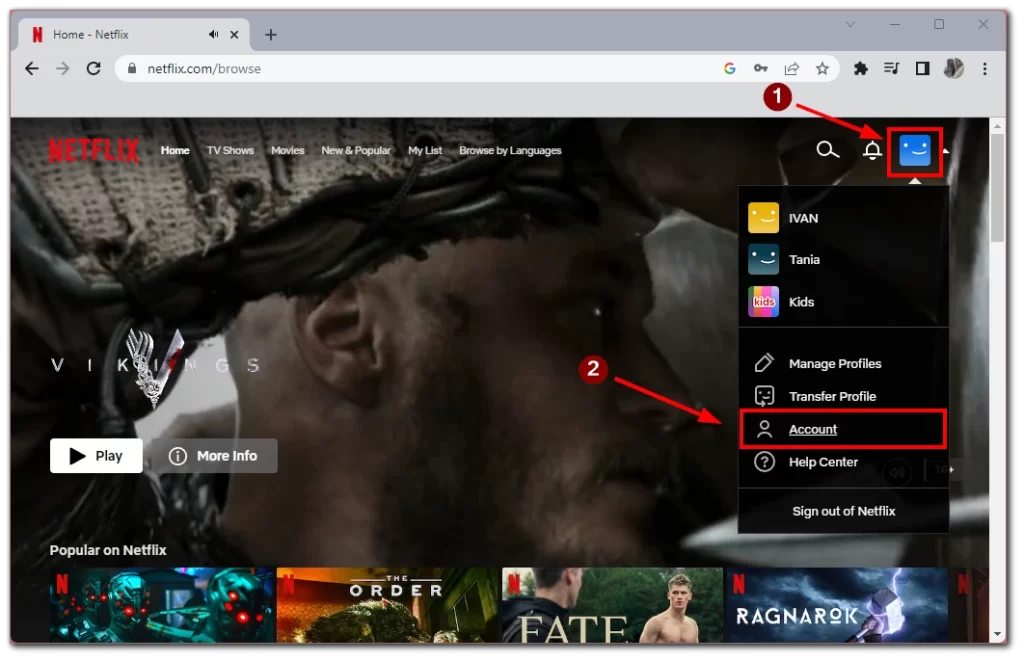
- Her finner du knappen Logg av alle enheter.
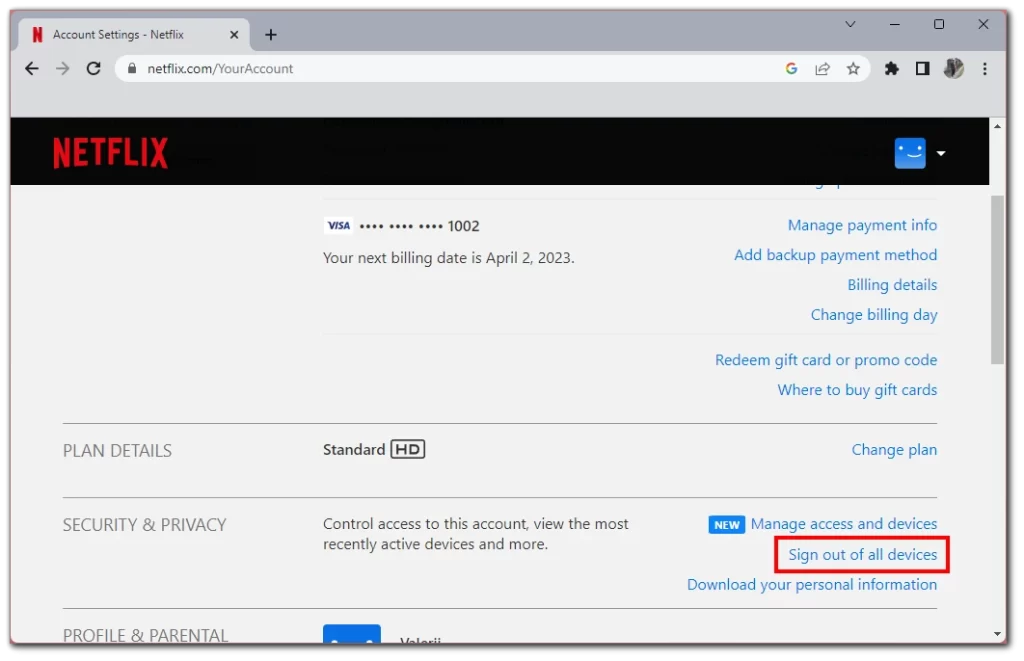
- Du vil bli bedt om å oppgi passordet ditt for å bekrefte.
Husk at denne knappen vil kaste ut alle brukere og alle enheter fra Netflix-kontoen din. Så først må du sørge for at alle brukerne du stoler på har brukernavn og passord for å logge på kontoen din på nytt. Du bør også huske at du kan bruke disse instruksjonene for mobilversjonen og desktop-tjenesten.